怪事年年有,今天特別多!現在,再和大家分享一個囧事,在Windows 8開發者預覽版裡如果您運行著任務管理器,那麼,就無法正常安裝QQ2011。Windows 8無法安裝QQ?Win8無法安裝騰訊QQ到底如何解決?請來看我們的Windows8無法安裝騰訊QQ的解決辦法教程!
微軟 Windows 8 操作系統近日發布了,Windows 8免費下載也在第一時間向各位網友提供了,不過有網友反映,安裝了 Windows 8 開發者預覽版之後,在啟動任務管理器的情況下無法安裝騰訊 QQ 2011 最新版,不斷提示檢測到“TM”正在運行。
其實,騰訊 QQ 與 TM 系列聊天工具使用的都是同一個軟件核心,在安裝 QQ 或者 TM 的時候,都會簡單地檢測系統進程裡是否有同名的進程。
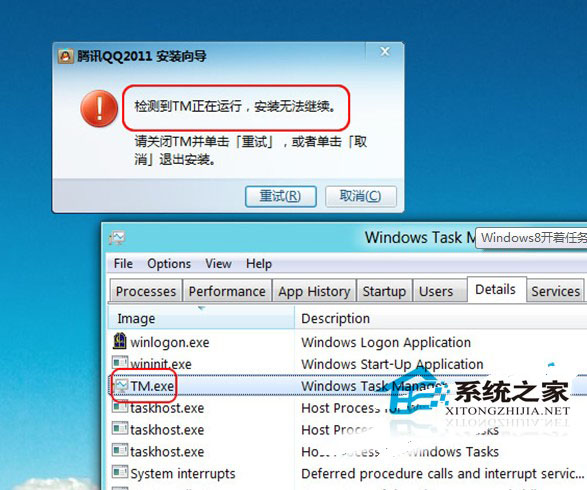
啟動Win8任務管理器時,無法安裝騰訊QQ
而在微軟新一代的 Windows 8 操作系統中,任務管理器(Windows Task Manager)的英文簡稱為:TM.exe(Vista、Win 7 時代為 Taskmgr.exe),這個 Win 8 操作系統的任務管理英文簡稱與騰訊 TM 聊天工具的進程名稱同名,導致了安裝 QQ 時出現沖突,無法安裝。
所以,要想在 Windows 8 操作系統裡面順利地安裝 QQ,就請先退出任務管理器吧。出現這樣的窘況,應該不是 Windows 8 操作系統的責任,要怪,就只能怪騰訊 QQ、TM的軟件團隊做事不夠細心,僅檢測進程名字的判斷機制太過落後、過時罷了。
注:騰訊 QQ 2011 Beta 4 可以在 Windows 8系統下正常安裝和使用,不過無法調節皮膚的透明度。
好了,找到了問題的原因就簡單了,大家記得,在Win8裡面安裝QQ或者TM的時候,要把任務管理器先關掉……當然一般也不會老有人開著任務管理器,但是今天在論壇中遇到兩個人碰到了同樣的這個問題。